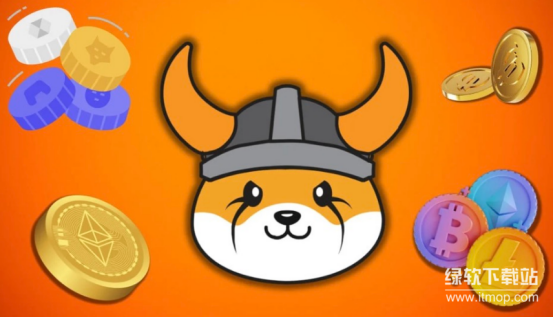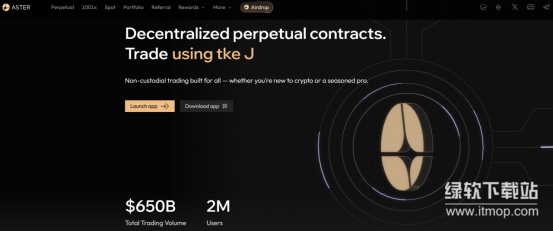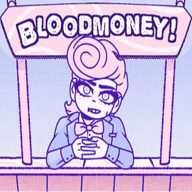电脑虚拟内存设置教程:优化系统性能的详细步骤指南
时间:2025-09-24
来源:互联网
标签:
欢迎来到系统优化指南专区,在这里您将看到关于电脑虚拟内存设置的深度解析。当物理内存不够用时,合理调整虚拟内存能显著提升运行效率——尤其对老旧电脑或多任务处理场景。以下是本文精彩内容:

为什么你的电脑需要手动设置虚拟内存?
系统默认分配的虚拟内存往往过于保守,特别是当你的C盘空间紧张或运行大型软件时。游戏卡顿、PS闪退、视频渲染崩溃……这些问题很可能源于虚拟内存的“自动模式”偷懒了。手动设置不仅能解决报错提示,还能让内存调度更贴合你的使用习惯。
三步定位当前虚拟内存状态
按下Win+Pause键打开系统属性,点击“高级系统设置”-“性能选项”-“高级”标签页。这里会显示当前分配的虚拟内存总量,如果数值后面跟着“由系统管理”的字样,说明你的电脑正在“吃大锅饭”。记住这个数字——后续调整时至少要翻倍。
避开三个常见设置误区
有人喜欢把虚拟内存塞进U盘,结果读写速度暴跌;还有人直接禁用虚拟内存,导致系统频繁蓝屏。最危险的误区是盲目套用网上的“推荐值”,实际上虚拟内存大小应该根据物理内存的1.5-3倍动态调整。比如16GB内存的电脑,建议设置24GB-48GB区间。
实操演示:Win10/Win11详细设置流程
在虚拟内存设置界面取消“自动管理”,选择自定义大小。初始值建议填物理内存的2倍(例如32768MB),最大值填3倍。重点来了:必须点击“设置”按钮再确认,否则修改不会生效!完成后重启电脑,用任务管理器观察“提交内存”数值变化。
特殊场景的进阶优化技巧
多硬盘用户可以把虚拟内存分散到不同分区,减轻SSD磨损;玩MOD游戏的玩家需要额外增加5GB缓冲空间。如果遇到“页面文件太小”报错,别慌——临时调高最大值即可,但长期出现这类提示说明该加物理内存了。
验证效果:这些细节说明设置成功了
打开资源监视器,查看“硬错误/秒”计数是否降低;用软件跑分工具对比调整前后的磁盘活跃时间。最直观的感受是打开30个浏览器标签时,电脑不再像哮喘病人一样喘粗气。不过要注意,虚拟内存终究是应急方案,不能替代真正的硬件升级。
免责声明:以上内容仅为信息分享与交流,希望对您有所帮助
-
 蚂蚁森林神奇海洋2025年12月30日答案 时间:2025-12-31
蚂蚁森林神奇海洋2025年12月30日答案 时间:2025-12-31 -
 蚂蚁森林神奇海洋2025年12月25日答案 时间:2025-12-31
蚂蚁森林神奇海洋2025年12月25日答案 时间:2025-12-31 -
 蚂蚁森林神奇海洋2025年12月26日答案 时间:2025-12-31
蚂蚁森林神奇海洋2025年12月26日答案 时间:2025-12-31 -
 蚂蚁森林神奇海洋2025年12月28日答案 时间:2025-12-31
蚂蚁森林神奇海洋2025年12月28日答案 时间:2025-12-31 -
 蚂蚁庄园2025年12月29日题目答案最新 时间:2025-12-31
蚂蚁庄园2025年12月29日题目答案最新 时间:2025-12-31 -
 蚂蚁新村2025年12月29日题目答案 时间:2025-12-31
蚂蚁新村2025年12月29日题目答案 时间:2025-12-31
今日更新
-
 迷雾大陆德鲁伊带什么宠物好?
迷雾大陆德鲁伊带什么宠物好?
阅读:18
-
 《怪物猎人:荒野》第五弹更新解包预测-第五弹内容前瞻
《怪物猎人:荒野》第五弹更新解包预测-第五弹内容前瞻
阅读:18
-
 《暗黑破坏神4》S11死灵法师暗影凋零BD详解-装备搭配与技能加点全流程
《暗黑破坏神4》S11死灵法师暗影凋零BD详解-装备搭配与技能加点全流程
阅读:18
-
 鸣潮不思议怪谈匿名的邀约者任务攻略
鸣潮不思议怪谈匿名的邀约者任务攻略
阅读:18
-
 鹅鸭杀手游术士怎么玩
鹅鸭杀手游术士怎么玩
阅读:18
-
 决战平安京二觉莹草攻略
决战平安京二觉莹草攻略
阅读:18
-
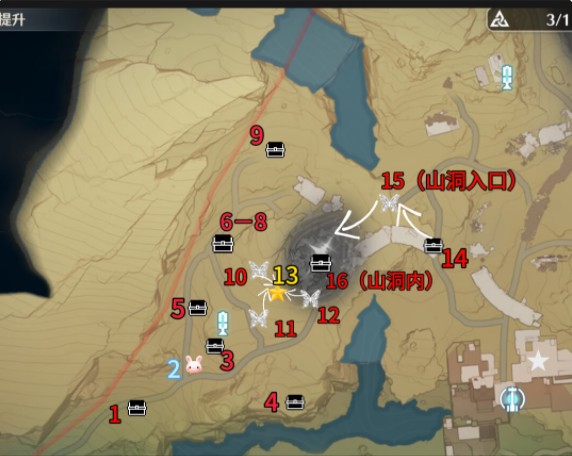 鸣潮荒石高地100%全收集攻略
鸣潮荒石高地100%全收集攻略
阅读:18
-
 不死鸟传说新手入门指南 不死鸟传说开荒攻略与快速升级技巧
不死鸟传说新手入门指南 不死鸟传说开荒攻略与快速升级技巧
阅读:18
-
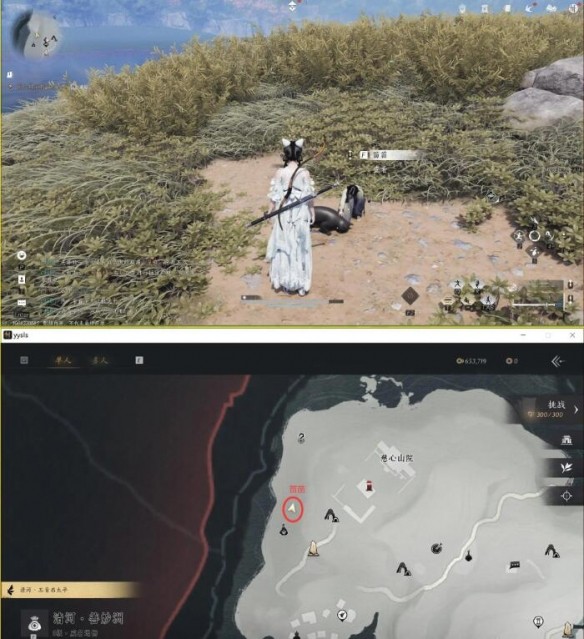 燕云十六声喵老大难当任务攻略
燕云十六声喵老大难当任务攻略
阅读:18
-
 白银之城角色推荐 白银之城最强角色排行与培养指南
白银之城角色推荐 白银之城最强角色排行与培养指南
阅读:18